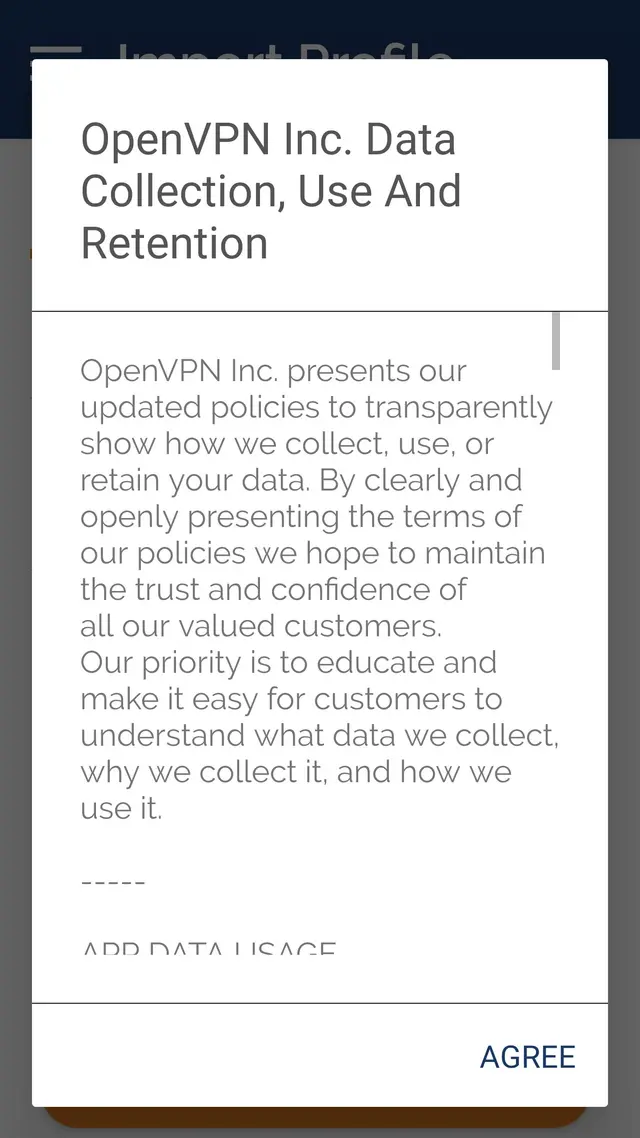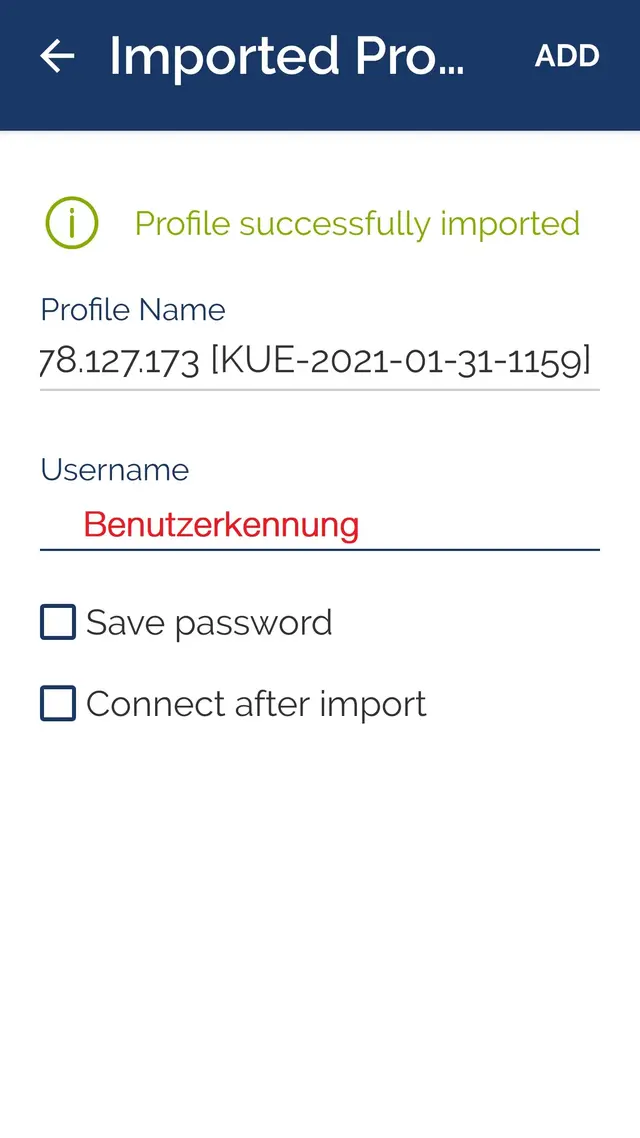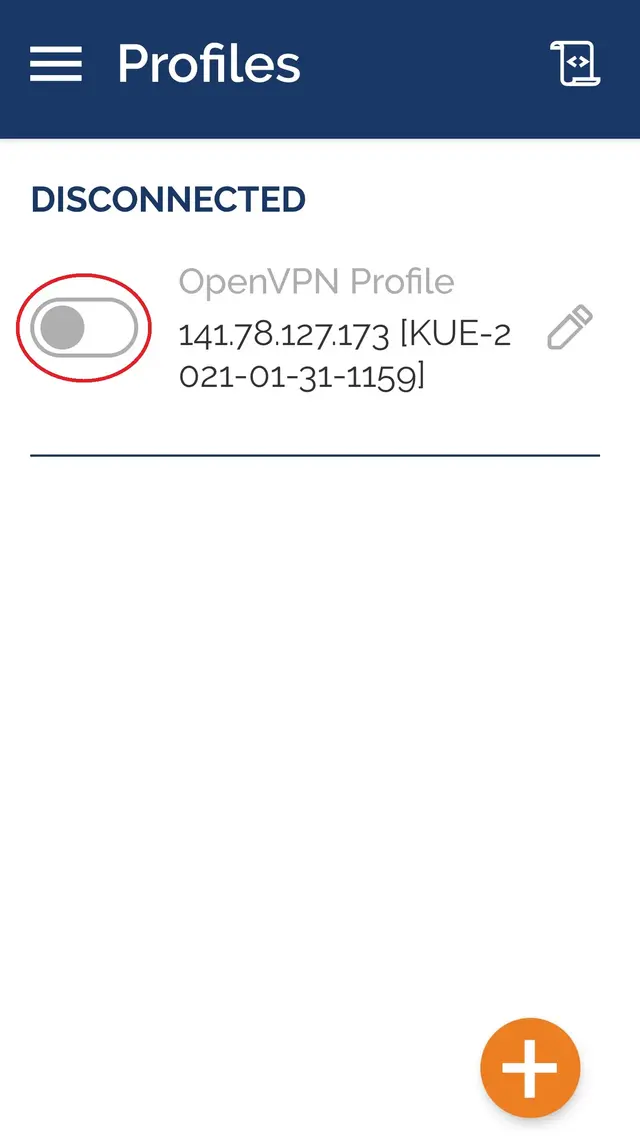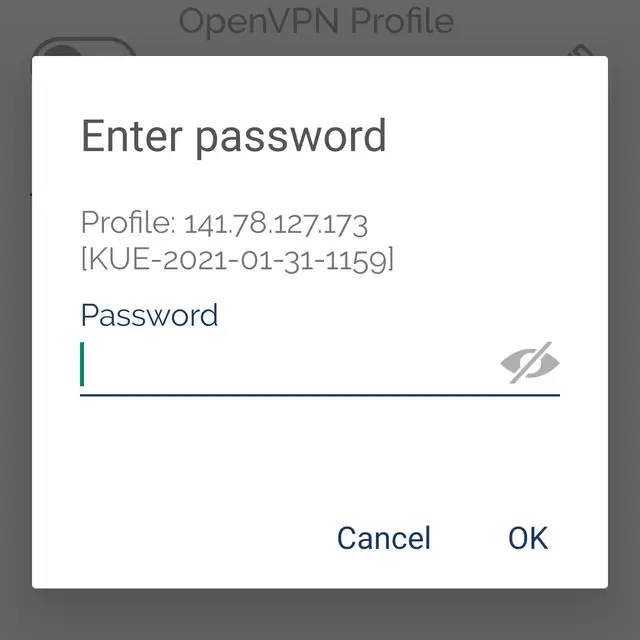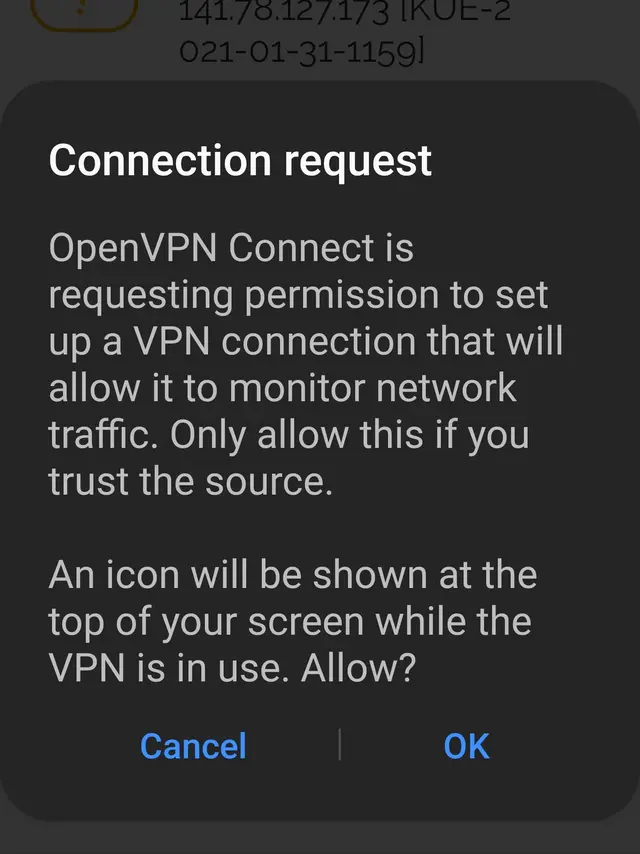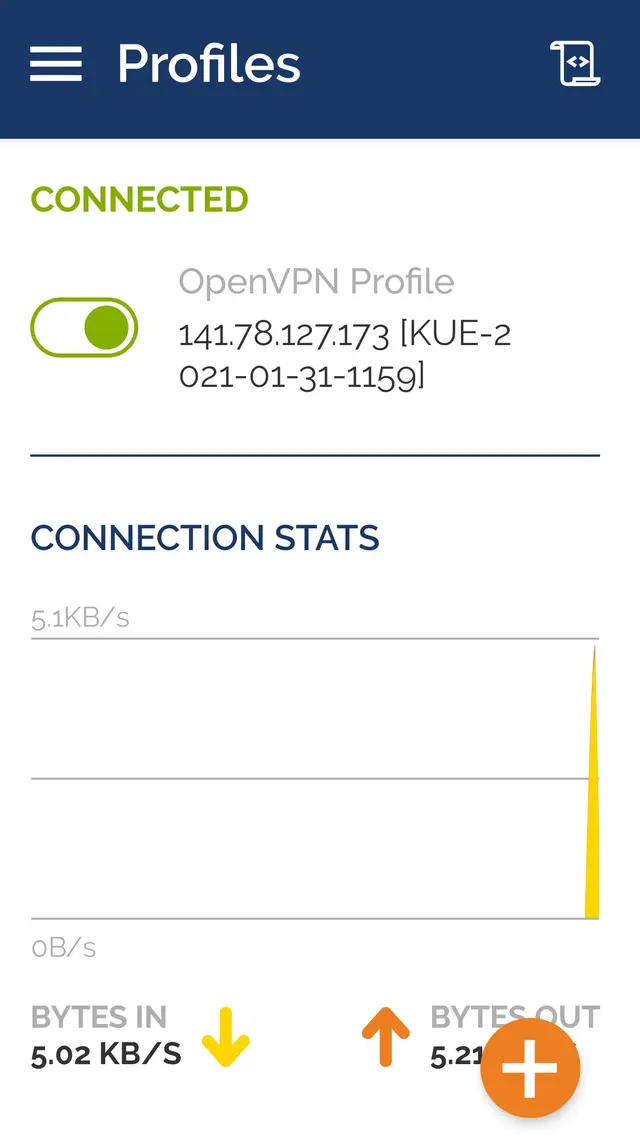OpenVPN unter Android
Diese Anleitung wurde unter Android 10 mit einem Samsung Smartphone erstellt. Auf anderen Geräten können einzelne Schritte abweichen.
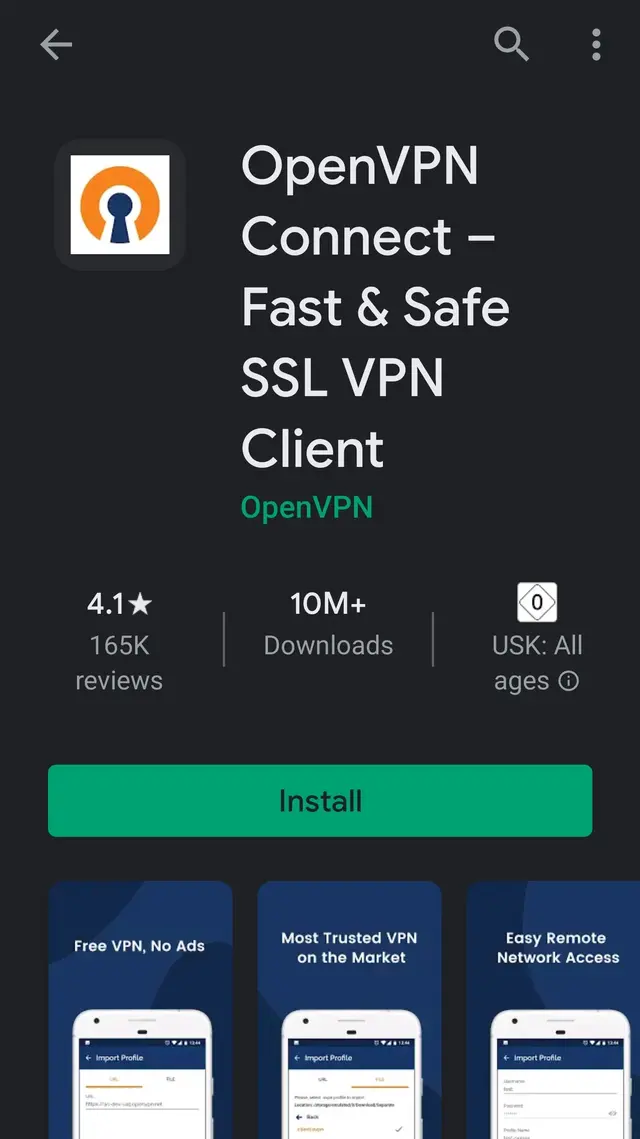
Öffnen Sie den PlayStore und suchen sie nach "OpenVPN Connect". Alternativ können Sie auch folgenden Link benutzen: https://play.google.com/store/apps/details?id=net.openvpn.openvpn
Downloaden und installieren Sie "OpenVPN Connect"
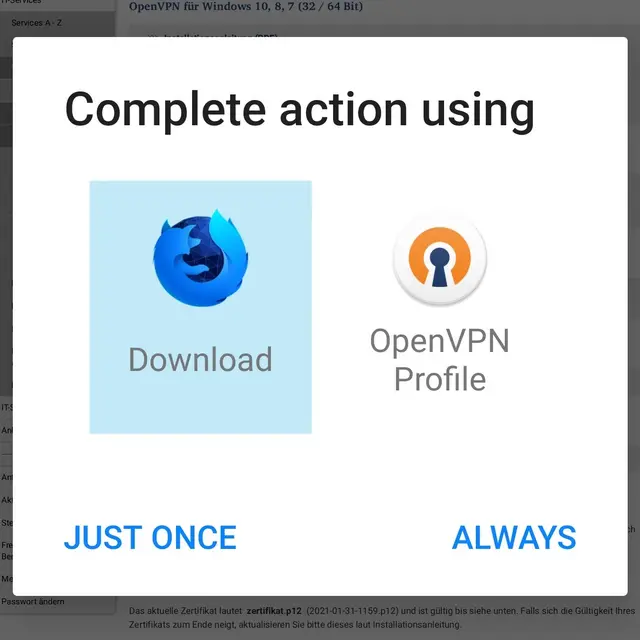
Rufen Sie in Ihrem Browser die VPN-Übersichtsseite auf. Klicken Sie auf "Konfigurationsdatei (*.ovpn) mit Aktuellen Zertifikat für iOS, OSX, MacOS und Ubuntu 18.x (gültig bis 31.01.2021)" um die aktuelle Lizenzdatei herunterzuladen.
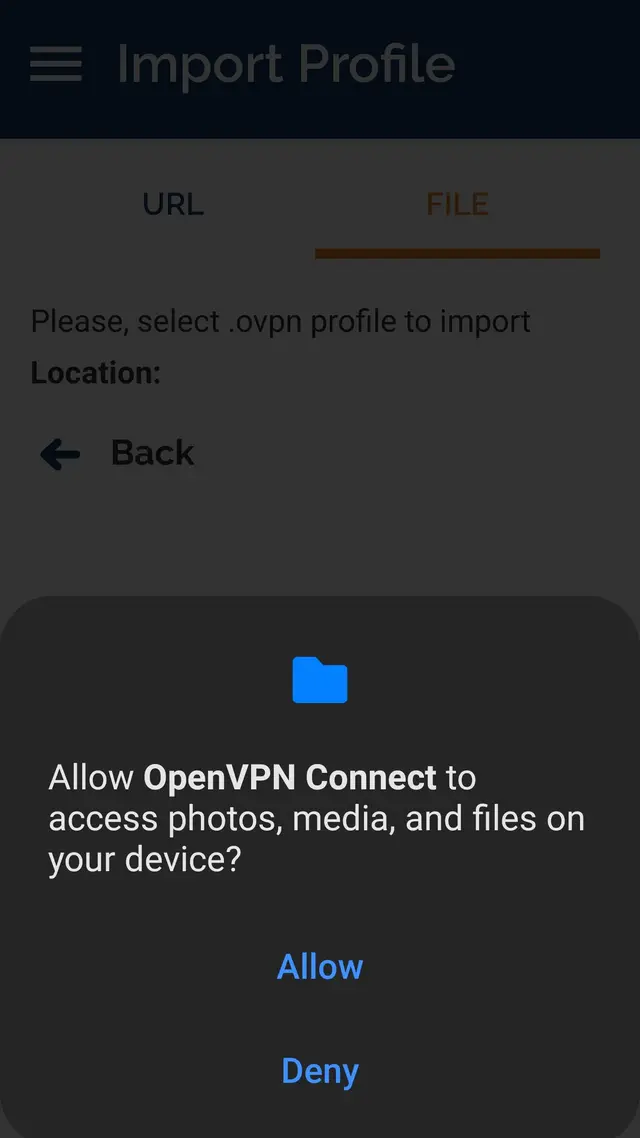
Klicken Sie oben rechts auf "File". Die Rückfrage ob "OpenVPN Connect" Zugriff auf Ihre Daten erhalten soll, bestätigen Sie.
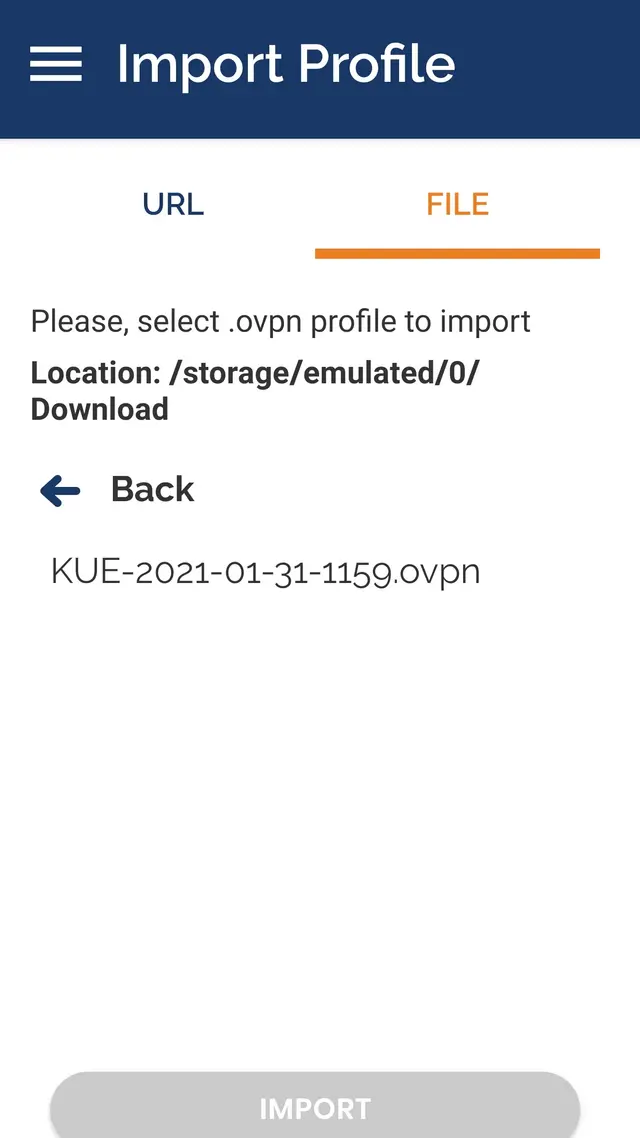
Navigieren Sie nun in den Ordner in dem die vorher heruntergeladene Datei gespeichert wurde. Haben Sie keine anderen Einstellungen vorgenommen handelt es sich dabei um den Ordner "Download". Wählen Sie die Datei KUE-20XX-XX-XX-XXXX.ovpn aus und klicken auf "Import".